В сегодняшнем руководстве мы хотели бы представить вам простой способ, с которым редко встречаются. Мы покажем вам, как эффективно скрывать ваш сайт от поиска Google. Это может помочь, например, когда мы хотим потратить немного больше времени на подготовку веб-сайта. Пойдем к самому гиду.
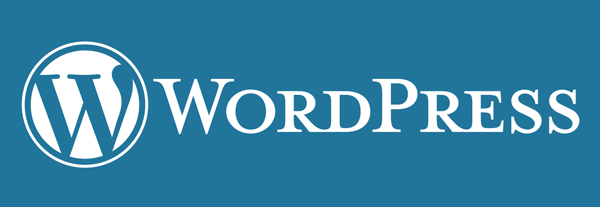
В целом после выпуска веб-сайта мы хотим, чтобы он был проиндексирован Google как можно скорее. Таким образом, вы можете начать свой собственный бизнес и начать привлекать посетителей на свой сайт, магазин или блог. Однако бывают ситуации, когда гораздо лучше и важнее решение скрываться от инструментов сканирования Google. Мы можем сделать это очень просто. Но почему?
По той причине, что мы хотим работать немного дольше на внешний вид или содержание нашего веб-сайта. Поэтому мы не готовы к тому, чтобы он был доступен для всех. С другой стороны, стоит посмотреть, как это выглядит в Интернете. Для этого стоит использовать несколько решений, которые позволят нам временно скрыть наш сайт от алгоритмов и ботов Google. В этом руководстве мы покажем вам, как это сделать с платформы WordPress. Этот метод очень прост и может использоваться вместе с плагинами, такими как «Site in construction», которые часто используются при создании и тестировании веб-сайтов, работающих в WordPress.
Первый метод — скрытие страницы с помощью плагина
Первый метод, который мы обсудим здесь, — это метод, который позволяет вам скрыть наш сайт с помощью плагина Yoast SEO, доступного на WordPress. Плагин обычно доступен с уровня репозитория. После установки и активации его можно перейти к настройке этого инструмента.
Прежде всего, после открытия настроек плагина Yoast SEO (левая панель меню меню кокпита WordPressa), переходим на вкладку, показывающую зубчатое колесо — зубчатое колесо. Вот настройки этого плагина. После его открытия, в верхней части настроек Yoast SEO, мы находим свободное поле для заполнения, которое называется «Meta robots index». В свободном поле введите здесь «noindex», что приведет к отправке сообщения об индексировании нашего сайта.
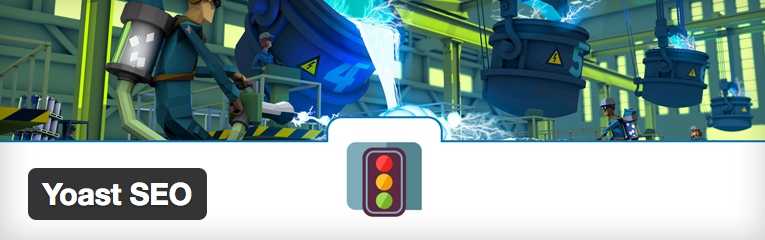
Мы также отмечаем команду nofollow в поле «MEta robots follow». Это сообщение, которое защищает наш сайт от отслеживания роботами Google. Затем мы сохраняем все изменения и обновляем наш сайт. Достаточно проиндексировать. Затем, когда вы решите выйти в Интернет, просто измените настройки, показанные здесь.
Второй метод — скрытие отдельных страниц
Вышеупомянутый метод позволяет скрыть весь сайт, во втором методе мы покажем вам, как скрыть конкретные подстраницы и записи на нашем веб-сайте. В этом случае нам нужно будет использовать FTP-клиент или файловый менеджер с уровня браузера, если он предоставляется нашим хостом.
Поэтому с помощью «Блокнота» мы создаем файл на нашем компьютере, который мы называем «robots.txt». Затем откройте файл и сохраните в нем следующие команды:
- Пользовательский агент: *
- Запретить: / MojaWitryna /
Где «Пользовательский агент» — это спецификация роботов и движков, которые мы хотим скрыть (звезда отмечает все). В свою очередь, команда «Запретить» является конкретной командой, которая запрещает трассировку. В поле / MyWebsite / введите наш веб-сайт — определенную подстраницу. Итак, если мы хотим скрыть это руководство от поисковой системы, файл robots.txt будет иметь следующую команду:
User-agent: * Disallow: jak-ukryc-swoja-strone-wordpress-w-szukajce-google / n / 9344 /
Как вы можете видеть, часть, относящаяся непосредственно к веб-сайту (https://www.download.net.pl), не указана. После сохранения файла robots.txt мы отправляем его через FTP-клиент в общую папку с нашим веб-сайтом. После обновления страницы команда должна начать работу в ближайшее время.
Третий метод — защита паролем
Мы также можем защитить определенные подстраницы на нашем веб-сайте WordPress с помощью пароля от несанкционированных глаз. При вводе подстраницы или записи в правой части окна нажмите ссылку «Изменить» рядом с разделом «Видимость».
Здесь мы можем не только скрыть запись или изменить ее в эскиз, но и установить, что она будет защищена паролем, установленным нами. После добавления пароля и сохранения такой записи он будет доступен только тем, кому будет разрешено просматривать наш сайт. Разумеется, это не идеальное решение, но оно работает хорошо, если вы просто хотите скрыть часть контента на нашем веб-сайте.
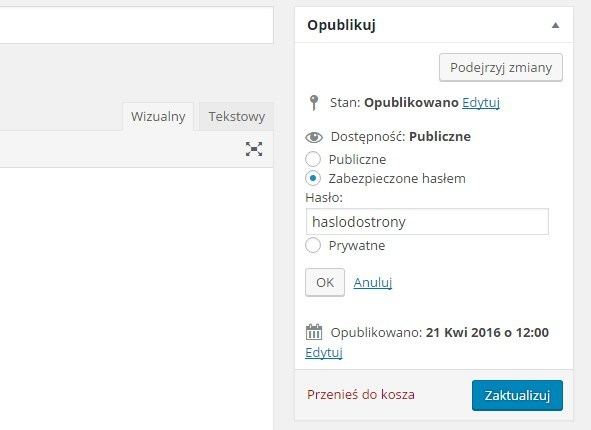
В этом случае посетители, которые не знают пароль, после ввода ссылки заблокировали сайт или запись, будут видеть только информацию о необходимости предоставления пароля WordPress. Однако они не смогут увидеть информацию, которая здесь. Точно так же Google не сможет проверить, что находится на защищенной подстранице, — пока она заблокирована паролем. После его удаления страница, конечно же, будет проиндексирована, что займет всего несколько дней для движка Google.






